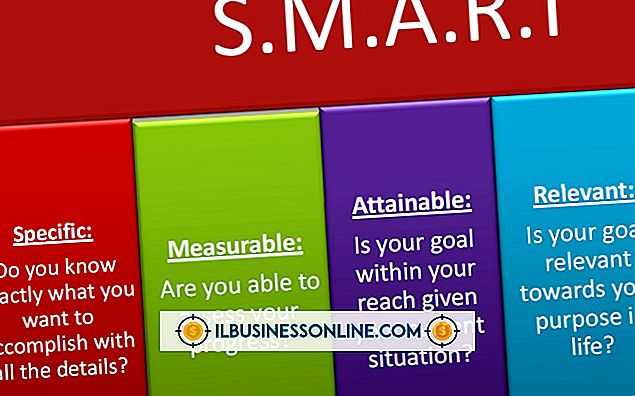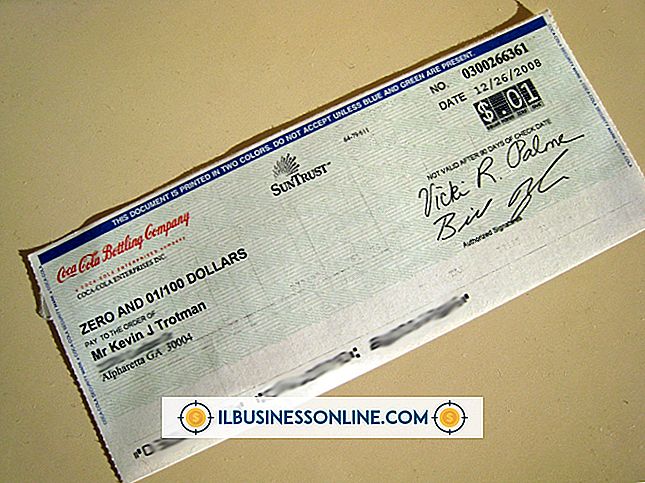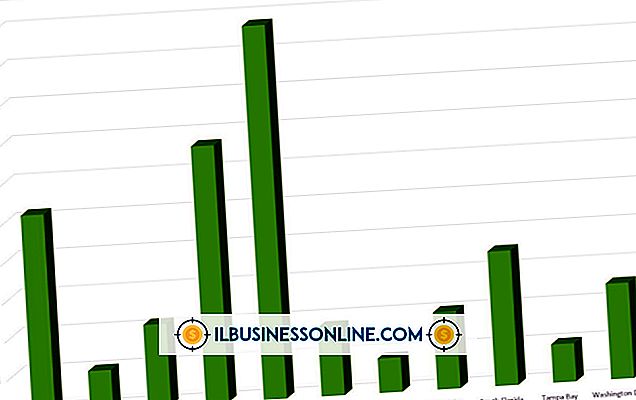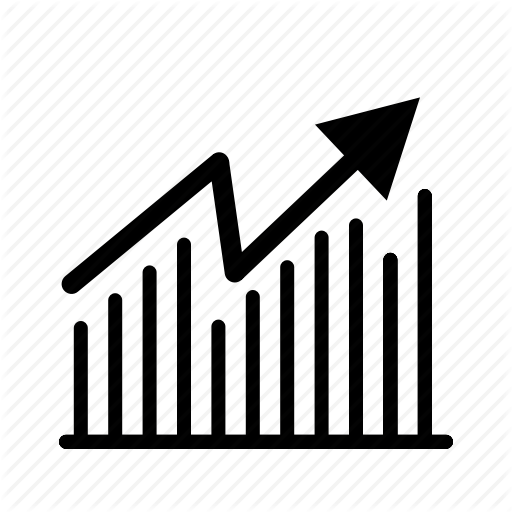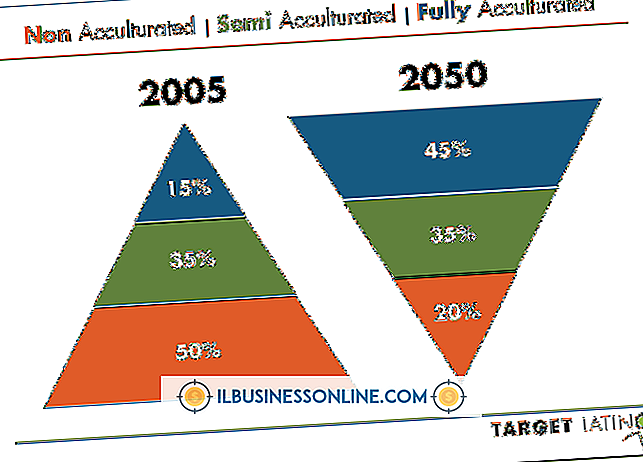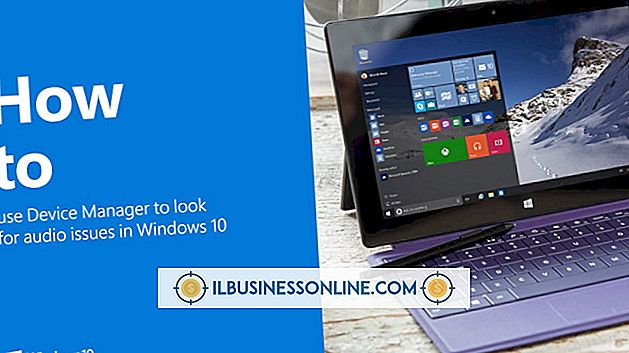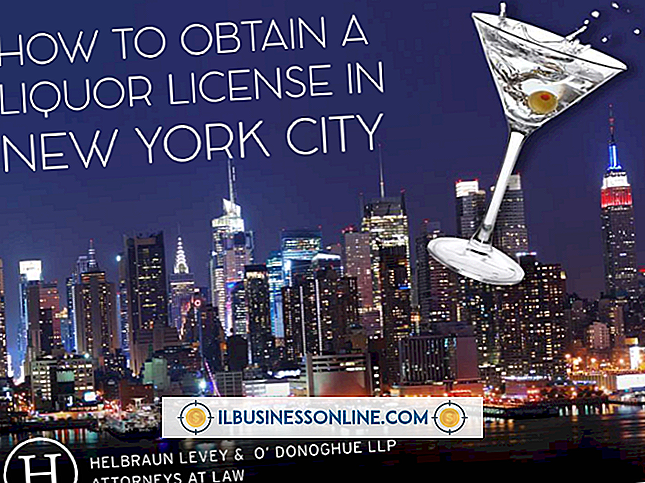जब मैं अपने व्यवस्थापक खाते का उपयोग कर सकता हूं तो मैं इंटरनेट पर क्यों नहीं पहुंच सकता?

विंडोज एक विशेष कंप्यूटर पर सभी उपयोगकर्ताओं को अलग-अलग सेटिंग्स, इंटरनेट पसंदीदा, दस्तावेज़ फ़ोल्डर और इंस्टॉल किए गए प्रोग्राम की अनुमति देता है। हालांकि यह आपकी अपनी फ़ाइलों को अन्य उपयोगकर्ताओं से अलग रखने में मदद करता है, इसका मतलब है कि आपके द्वारा जोड़ी गई सेटिंग्स या प्रोग्राम अन्य उपयोगकर्ताओं के लिए उपलब्ध नहीं हो सकते हैं। यदि आप एक खाते पर इंटरनेट कॉन्फ़िगर करते हैं, तो यह आपके व्यवस्थापक खाते सहित अन्य खातों के लिए उपलब्ध नहीं हो सकता है।
इंटरनेट कनेक्शन और उपयोगकर्ताओं के बारे में
विंडोज में इंटरनेट कनेक्शन प्रत्येक खाते में प्रत्येक उपयोगकर्ता द्वारा व्यक्तिगत रूप से नियंत्रित किए जाते हैं। जब आप विंडोज में लॉग इन करते हैं, तो आपको घड़ी के बगल में सिस्टम ट्रे में नेटवर्क कनेक्शन के विकल्प दिखाई देंगे। प्रत्येक उपयोगकर्ता इस इंटरफ़ेस के माध्यम से किसी भी उपलब्ध नेटवर्क से कनेक्ट करने में सक्षम होना चाहिए जब कंप्यूटर सही ढंग से काम कर रहा हो। यदि आपका कंप्यूटर किसी विशिष्ट प्रोग्राम के माध्यम से इंटरनेट से जुड़ता है, हालाँकि, जैसे कि 3G या 4G USB स्टिक के साथ या कुछ ISP के कॉन्फ़िगरेशन के साथ, आप किसी भी खाते से इंटरनेट का उपयोग करने में सक्षम नहीं हो सकते हैं।
विशिष्ट कार्यक्रम
आईएसपी में कभी-कभी इंटरनेट कनेक्शन की सुविधा के लिए एक विशेष कार्यक्रम शामिल होता है। जब विंडोज में एक उपयोगकर्ता पहली बार इंटरनेट प्रोग्राम स्थापित करता है, तो उन्हें प्रोग्राम को कंप्यूटर पर सभी उपयोगकर्ताओं के लिए सुलभ होने या प्रोग्राम को स्थापित करने वाले उपयोगकर्ता के बीच चुनने के लिए प्रेरित किया जाएगा। यदि इंटरनेट प्रोग्राम को व्यवस्थापक के खाते के अलावा किसी अन्य खाते में स्थापित किया गया है, तो आपको प्रोग्राम को एक्सेस करने के लिए कंप्यूटर पर व्यवस्थापक के रूप में लॉग इन करते समय और इसके अनुसार, इंटरनेट को इनस्टॉल करना होगा।
सिस्टम रेस्टोर
यदि आपके कंप्यूटर पर इंटरनेट कनेक्शन एक समय में, व्यवस्थापक खाते में आपके लिए सुलभ है, तो आप समस्या को ठीक करने के लिए अपनी सिस्टम सेटिंग्स को वापस करने के लिए सिस्टम पुनर्स्थापना नामक एक Windows सुविधा का उपयोग कर सकते हैं। एक व्यवस्थापक के रूप में लॉग इन करें, विंडोज़ के ऊपरी दाएं कोने में क्लिक करें और फिर "खोज" पर क्लिक करें "टाइप करें रिस्टोर प्वाइंट", और फिर "सिस्टम प्रोटेक्शन" लॉन्च करने के लिए "रिस्टोर पॉइंट बनाएं" पर क्लिक करें। "सिस्टम रिस्टोर" पर क्लिक करें। "इससे पहले कि इंटरनेट कनेक्शन काम नहीं कर रहा है और फिर" अगला "पर क्लिक करके एक पुनर्स्थापना बिंदु चुनें" जो भी आपके द्वारा पुनर्स्थापना बिंदु के बीच स्थापित किया गया है और अब हटा दिया जाएगा।
डिवाइस मैनेजर
दुर्लभ उदाहरणों में, आपके कंप्यूटर पर हार्डवेयर प्रोफाइल उपयोगकर्ता से उपयोगकर्ता के लिए भिन्न हो सकते हैं। यह संभव है कि हार्डवेयर नियंत्रक जो इंटरनेट कनेक्टिविटी को प्रभावित करते हैं - ईथरनेट या वायरलेस एडेप्टर - व्यवस्थापक खाते पर हटा दिए गए हैं। सिस्टम पुनर्स्थापना (ऊपर देखें) इन मुद्दों को हल करेगा, लेकिन आप यह सुनिश्चित करने के लिए डिवाइस प्रबंधक की मैन्युअल रूप से जांच कर सकते हैं कि इन उपकरणों के लिए ड्राइवर अभी भी मौजूद हैं। ऊपरी दाएं कोने पर क्लिक करें, "खोज" पर क्लिक करें और फिर "डिवाइस" टाइप करें "नियंत्रण कक्ष" के नीचे "डिवाइस प्रबंधक" पर क्लिक करें। "नेटवर्क एडेप्टर" के बगल में स्थित तीर पर क्लिक करें। यदि किसी भी डिवाइस में पीला विस्मयबोधक बिंदु है। डिवाइस पर राइट-क्लिक करें, "निकालें" चुनें और फिर अपने कंप्यूटर को रिबूट करें। विंडोज रिबूट करने के बाद एक नया डिवाइस ड्राइवर स्थापित करेगा।